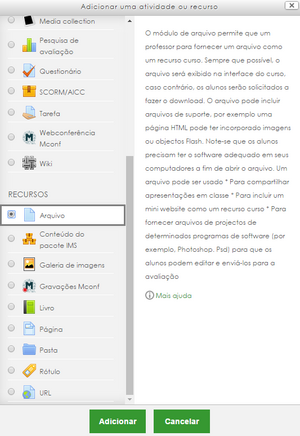Arquivo: mudanças entre as edições
Sem resumo de edição |
|||
| Linha 1: | Linha 1: | ||
Este recurso permite que arquivos de diversos tipos sejam adicionados ao corpo da sala virtual. Os arquivos nos formatos PDF, DOC (Word), ODT (Writer) e XLS (Excel) são os principais. É possível também fazer upload de pastas compactadas, arquivos de áudio e vídeo dentre outros. | Este recurso permite que arquivos de diversos tipos sejam adicionados ao corpo da sala virtual. Os arquivos nos formatos PDF, DOC (Word), ODT (Writer) e XLS (Excel) são os principais. É possível também fazer upload de pastas compactadas, arquivos de áudio e vídeo dentre outros. | ||
A partir de agora assumimos que a sala esteja em modo de edição. | <u>A partir de agora assumimos que a sala esteja em modo de edição.</u> | ||
Existem duas formas de adicionar arquivos no corpo da sala virtual, através do menu "'''Adicionar uma atividade ou recurso'''" ou ao "'''arrastar e soltar'''" o arquivo no corpo da sala. | Existem duas formas de adicionar arquivos no corpo da sala virtual, através do menu "'''Adicionar uma atividade ou recurso'''" ou ao "'''arrastar e soltar'''" o arquivo no corpo da sala. | ||
| Linha 7: | Linha 7: | ||
=== Adicionar uma atividade ou recurso === | === Adicionar uma atividade ou recurso === | ||
''Caminho: Adicionar uma atividade ou recurso > Arquivo.'' (pode ser feito em qualquer tópico/seção) | ''Caminho: Adicionar uma atividade ou recurso > Arquivo.'' (pode ser feito em qualquer tópico/seção) | ||
[[Arquivo:Adicionar recurso - Arquivo.png| | [[Arquivo:Adicionar recurso - Arquivo.png|miniaturadaimagem|nenhum]]Ao selecionar o recurso, basta clicar em "Adicionar". Após isso é necessário configurar as opções de apresentação do arquivo: | ||
Edição das 13h45min de 25 de janeiro de 2017
Este recurso permite que arquivos de diversos tipos sejam adicionados ao corpo da sala virtual. Os arquivos nos formatos PDF, DOC (Word), ODT (Writer) e XLS (Excel) são os principais. É possível também fazer upload de pastas compactadas, arquivos de áudio e vídeo dentre outros.
A partir de agora assumimos que a sala esteja em modo de edição.
Existem duas formas de adicionar arquivos no corpo da sala virtual, através do menu "Adicionar uma atividade ou recurso" ou ao "arrastar e soltar" o arquivo no corpo da sala.
Adicionar uma atividade ou recurso
Caminho: Adicionar uma atividade ou recurso > Arquivo. (pode ser feito em qualquer tópico/seção)
Ao selecionar o recurso, basta clicar em "Adicionar". Após isso é necessário configurar as opções de apresentação do arquivo: